 Je suis récemment parti à la recherche d'une application de partage de fichiers simple pour transférer des fichiers d'un PC à l'autre via Wi-Fi — et j'ai trouvé une application géniale.
Je suis récemment parti à la recherche d'une application de partage de fichiers simple pour transférer des fichiers d'un PC à l'autre via Wi-Fi — et j'ai trouvé une application géniale.
LAN Share est un outil gratuit, open source et multiplateforme qui vous permet d'envoyer rapidement des fichiers entre des ordinateurs exécutant Windows et/ou une distribution Linux.
Les transferts de fichiers se font directement, de PC à PC, sur votre réseau local ou Wi-Fi. Aucune installation ou configuration compliquée n'est requise, et vous n'aurez pas à vous soucier de paramètres et d'autorisations obscurs.
Mais avant de vous en montrer plus, il y a un peu d'histoire.
Partager des fichiers entre deux ordinateurs via Wi-Fi
J'ai récemment eu besoin de transférer une image disque de 8 Go de mon ordinateur portable de café vers mon PC Ubuntu principal. La question était :comment ?
Mon premier réflexe a été (comme la plupart des gens) d'atteindre la clé USB la plus proche. Alors je l'ai fait. Mais, pour une raison inconnue et exaspérante, l'ISO a pris une éternité pour copier via le gestionnaire de fichiers — et pire :la vitesse ralentissait à chaque seconde qui passait !
Impatient, j'ai retiré la clé USB (déconseillé) et j'ai lancé mon navigateur pour trouver un moyen plus rapide de transférer des fichiers d'un PC à l'autre sans aucun "intermédiaire" ennuyeux.
Maintenant, je connais des choses comme Samba, les partages réseau, les groupes de travail locaux et le transfert de fichiers ssh. Mais je voulais quelque chose de simple, sans configurations complexes, et quelque chose qui n'impliquait pas de télécharger des fichiers sur Internet au préalable.
Et j'ai trouvé tout ce que je voulais et plus encore dans LAN Share.
LAN Share est un logiciel de transfert de fichiers réseau open source
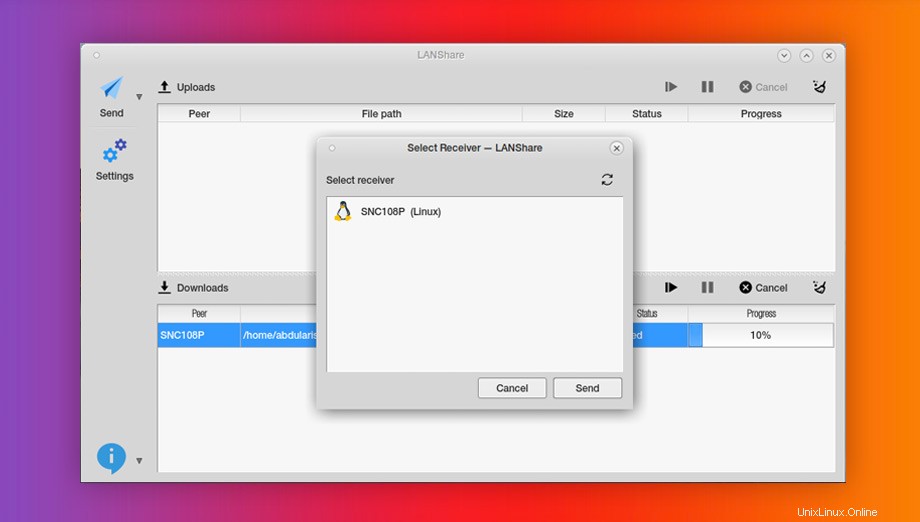
LAN Share est un client de transfert de fichiers réseau open source écrit en C++ et Qt. Il peut être utilisé pour envoyer un fichier ou un dossier d'un ordinateur à un autre, ainsi que pour recevoir un fichier ou un dossier d'autres ordinateurs exécutant l'application.
Mieux encore LAN Share prend en charge Windows et Ubuntu Linux , ce qui signifie que vous pouvez l'utiliser pour :
- Transférer des fichiers de Windows vers Ubuntu
- Transférer des fichiers d'Ubuntu vers Windows
- Transférer des fichiers de Windows vers Windows
- Transférer des fichiers d'Ubuntu vers Ubuntu
Il n'y a pas de serveurs tiers, pas de services cloud et pas d'arrangements de protocole compliqués impliqués.
Installez simplement l'application sur chaque l'ordinateur que vous souhaitez utiliser, utilisez le menu "Envoyer" pour sélectionner le(s) fichier(s) ou dossier(s) que vous souhaitez envoyer, puis sélectionnez l'ordinateur "récepteur" dans la liste.
La seule exigence stricte est que les deux ordinateurs soient sur le même réseau local ou sur la même connexion Wi-Fi.
Les avantages du partage LAN incluent :
- Fonctionne directement, de PC à PC
- Vous permet d'envoyer des fichiers entre différents systèmes d'exploitation
- Aucune limite de taille de fichier
- Plus rapide que d'utiliser un service cloud comme Dropbox
Une partie de la raison pour laquelle j'aime suffisamment cette application pour en parler est son interface simple et directe.
La fenêtre principale est divisée en deux, la partie supérieure étant dédiée aux fichiers « envoyés » et la partie inférieure aux fichiers « reçus ». Celles-ci affichent des barres de progression en temps réel et les métadonnées lorsque les fichiers sont réellement envoyés et/ou reçus.
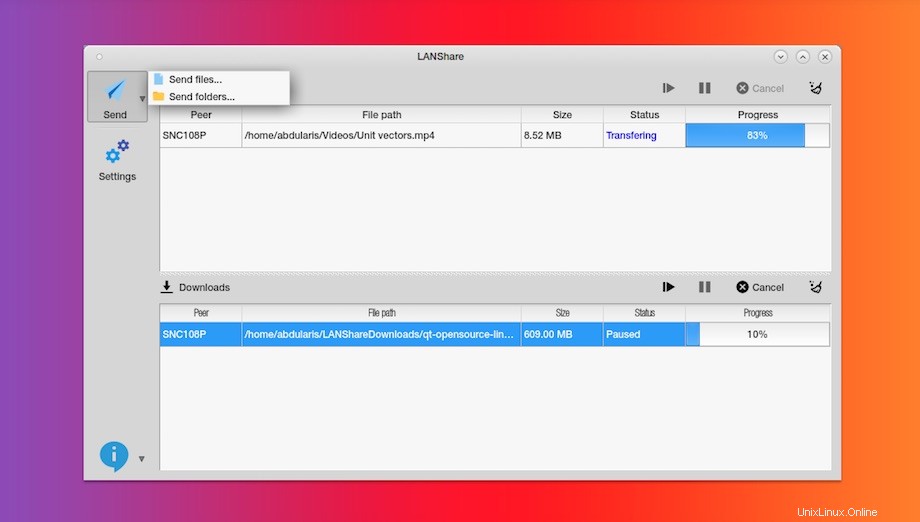
Les commandes de base pour mettre en pause, ignorer et annuler facilitent la gestion des tâches, et un bouton permet d'effacer les tâches terminées.
Les Paramètres le bouton offre l'accès aux options pour :
- Définir/modifier le nom de l'appareil
- Définir/modifier les ports
- Définir la taille du tampon de fichier
- Définir le dossier de téléchargement
Manque de fonctionnalités avancées
S'il y a un hic, c'est que cette application manque de fonctionnalités avancées et de paramètres de sécurité - mais comme je ne vais l'utiliser qu'à la maison, ça me va.
Ce que j'apprécie vraiment, c'est que les fichiers peuvent être transférés entre des machines exécutant des systèmes d'exploitation différents. Je n'ai plus à passer par le processus ennuyeux de transfert de fichiers de Windows vers une clé USB, puis de l'USB vers mes machines Ubuntu ; Je peux simplement transporter des choses sur le réseau !
Et des outils comme celui-ci sont particulièrement pratiques si vous n'avez pas de clé USB (assez grande) à portée de main, ou si vous n'avez pas de connexion Internet fonctionnelle (tant que votre routeur fonctionne, cette application fonctionnera également).
Est-ce le moyen le plus rapide de copier un fichier d'une machine Linux à une autre sur un réseau ?
Je ne sais pas, mais je sais que c'était beaucoup plus rapide que la vitesse d'écriture léthargique sur ma clé USB, et beaucoup moins d'efforts que la configuration d'un partage réseau (de plus, les fichiers que vous envoyez ne sont pas détectables par quelqu'un d'autre sur votre réseau ).
Télécharger le partage LAN
Les programmes d'installation pour Windows 64 bits et Ubuntu sont disponibles sur la page Github du projet :
Télécharger le partage LAN pour Windows et Linux
Téléportation, NitroShare et autres alternatives pour les transferts de fichiers réseau
LAN Share n'est pas le seul logiciel de partage de fichiers en réseau. Il existe une liste d'applications pour Windows, macOS et Linux, ainsi que pour Android et iOS, à la fois gratuites et payantes.
Une autre alternative open source à LAN Share est NitroShare. Il fonctionne de la même manière que LAN Share, mais dispose de quelques fonctionnalités supplémentaires, telles que le cryptage TSL en option.
Pour les transferts Linux vers Linux, il y a Teleport, une application d'envoi de fichiers GTK avec une intégration riche de GNOME Shell. Il peut être installé à partir de Flathub.
Il existe de nombreuses autres façons de transférer des fichiers d'un PC à un autre sans application de bureau, telles que les cartes réseau, les partages Samba, SSH et sFTP.
Utilisez-le simplement lorsque vous en avez besoin.
Dites-nous ce que vous utilisez
Cet article a examiné uniquement l'outil que j'ai utilisé pour envoyer des fichiers sur votre réseau. Vous pouvez nous dire ce que vous utiliser pour transférer rapidement des fichiers entre ordinateurs dans la section des commentaires ci-dessous.